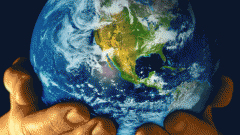Вам понадобится
- - программа Adobe After Effects.
Инструкция
1
Импортируйте видео, из которого вы собираетесь удалить фон, в After Effects. Для этого выберите опцию File команды Import меню File. Выберите файл для обработки в открывшемся окне и щелкните по кнопке «Открыть». При помощи мышки перетащите импортированный файл в палитру Timeline.
2
Если объект, который вас интересует, снят на равномерно освещенном зеленом фоне, удалите фон при помощи эффекта Color Key. Для того чтобы это сделать, найдите нужный эффект в группе Keying палитры Effects&Presets. Для быстрого поиска введите полное название эффекта или слово color в поисковую строку в верхней части палитры. Перетащите значок эффекта на обрабатываемое видео в палитре Timeline.
3
Настройте параметры кеинга. Для этого в палитре Effect Controls щелкните по изображению пипетки и укажите при помощи этого инструмента цвет, который вы собираетесь удалить из видео. Если фон исчез не полностью, увеличьте значение параметра Color Tolerance.Для более тонкой настройки воспользуйтесь параметрами Edge Thin и Edge Feather. Увеличение значения первого параметра заставит исчезнуть некоторое количество пикселей по краям оставшегося видимым изображения, а увеличение значения второго параметра создаст некоторое количество полупрозрачных пикселей по краям изображения. Это довольно удобно, если края объекта переднего плана после кеинга оказались слишком резкими, но не стоит слишком усердствовать с этим параметром. Увеличив значение Edge Feather, вы рискуете получить мерцающий ореол полупрозрачных пикселей вокруг изображения.
4
Подложите под видео фон и посмотрите на результат. Для этого импортируйте файл с фоном или создайте новый слой, выбрав опцию Solid команды New меню Layer. В открывшемся окне выберите цвет фона и щелкните по кнопке ОК. Переместите слой с фоном под слой с эффектом при помощи мыши. Запустите воспроизведение видео при помощи клавиши «Пробел».
5
Если вас устраивает результат применения эффекта, импортируйте в программу фон, на который вы собираетесь накладывать видео или сохраните файл с альфа-каналом, если вы собираетесь работать с ним в другом редакторе. Для этого воспользуйтесь командой Add to Render Queue из меню Composition. В палитре Render Queue кликните по надписи Lossless справа от пункта Output Module. В окне настроек вывода выберите из раскрывающегося списка Channels канал RGB+Alpha. Если вы собираетесь выводить видео со звуком, поставьте галочку в чекбоксе Audio Output.
6
Кликните по надписи справа от поля Output to и укажите папку, в которую будет сохранено обработанное видео. Кликните по кнопке Render и дождитесь завершения обработки файла.
Источники:
- Описание работы с кеингом